インスタで気に入ったエフェクトを保存するやり方が分からず悩んでいませんか?
実はインスタでリール動画やストーリーズに使われているお気に入りのエフェクトを簡単に保存できます。
この記事ではインスタグラムでエフェクトを保存する方法を画像でご紹介します。
インスタのエフェクトの保存ができない

インスタのエフェクトが保存ができない場合主に以下の原因によるものになります。
- アプリの不具合
- エフェクト作成者が削除した
- アプリのキャッシュがたまりすぎている。
これから紹介する方法を行えばインスタのエフェクトの保存ができます。
インスタのエフェクトを保存する方法

 お悩みねこ
お悩みねこインスタで気に入ったエフェクトを保存することってできるの?



もちろんだよ。保存しておけば毎回検索をしなくてよいのでその便利な方法を教えるにゃ!
インスタのエフェクトを保存する方法は3つあります。それがこちらの方法です。
- エフェクトギャラリーから保存
- 他人の投稿から保存
- エフェクトのクリエータープロフィールから保存
これから詳しく解説するので、自分に合った方法を見つけてエフェクトを保存してみよう!
①エフェクトギャラリーから保存



自分の投稿作成画面から選んで保存する方法だにゃ
エフェクトギャラリーから保存する方法は以下の5つのテップになります。
- アプリホーム画面を右にスワイプ
- ストーリーズ又はリール投稿を選択し右端の○へスクロール
- エフェクトをチェックをタップ
- 好きなエフェクトを保存
画像を使って詳しく解説します!
①右方向へスワイプします
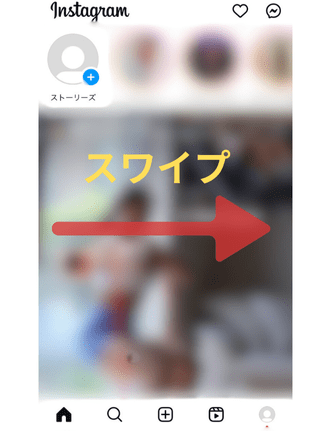
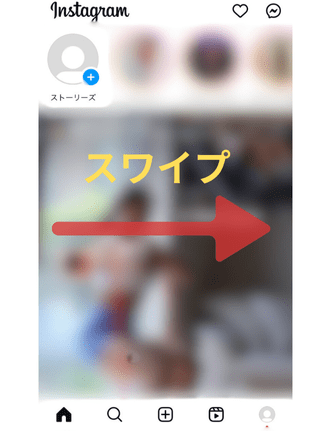
②「ストーリーズ」または「リール」を選んでからスクロールして右方向へ移動
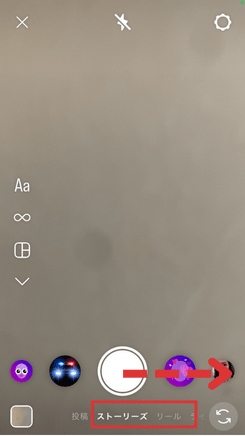
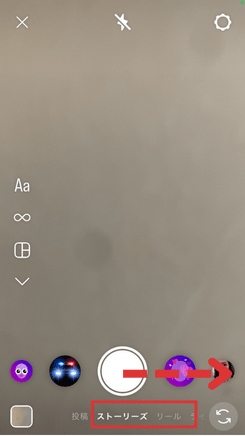
③「エフェクトをチェックをタップ」
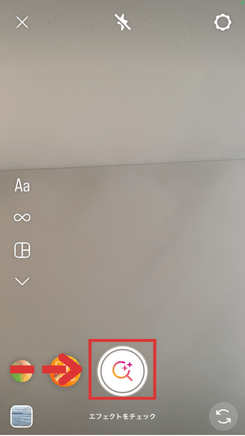
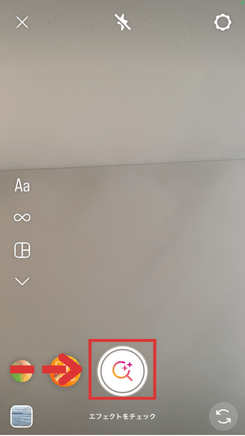
④好きなエフェクトを選んで保存ボタンをタップ
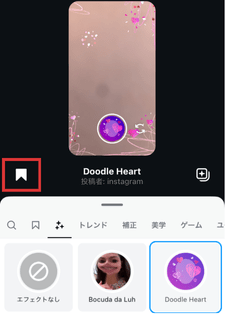
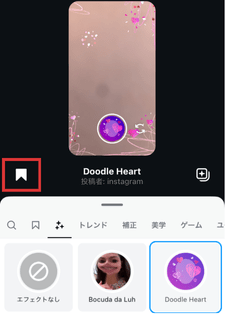
テーマからエフェクトを検索したり
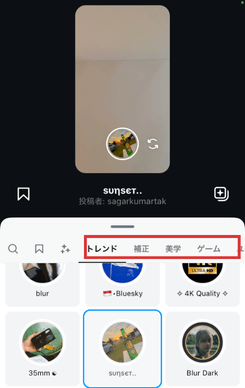
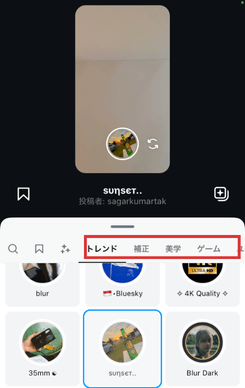
検索窓にキーワードを入れて検索したりもできます。
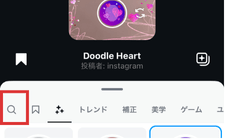
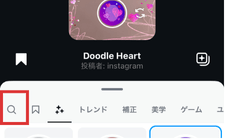


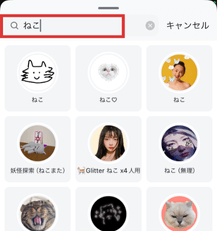
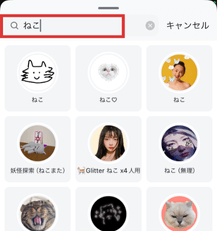



エフェクトギャラリーでの検索はいくつかの方法があるにゃ!
②他の人の投稿から保存
他人のリールやストーリーズで気に入ったエフェクトを見つけたときに保存することができます
方法は以下の2ステップになります。
- 気に入った投稿のエフェクトマークをタップ
- 保存したいエフェクト使用動画の一覧画面で保存マークをタップ
画像を使って詳しく解説します!
①気に入った投稿のエフェクトマークをタップ


②保存したいエフェクト使用動画の一覧がでてくるので画面上部にある保存マークをタップ
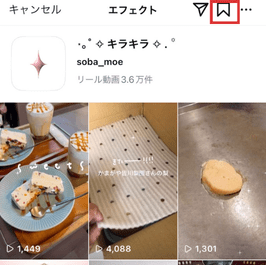
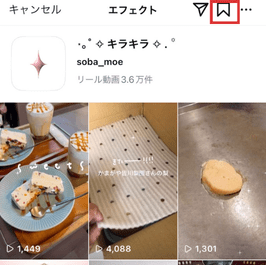



ストーリーズの場合は足跡がついてしまうのでその点は注意が必要だにゃ
③エフェクトのクリエイタープロフィールより保存
気に入ったエフェクトのクリエイターが作成した他のエフェクトがある場合一覧で確認して保存する方法があります。
使用方法は以下の3ステップになります。
- エフェクトクリエーターのプロフィールへジャンプ
- エフェクトマークの欄にある投稿で気に入ったものをタップ
- 保存マークをタップ
画像を使って詳しく解説します!
①エフェクトクリエーターのプロフィールへジャンプ
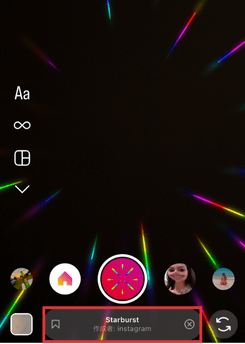
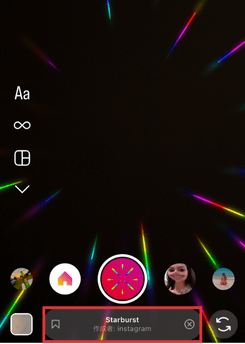
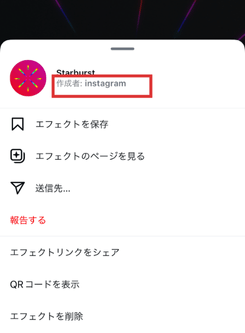
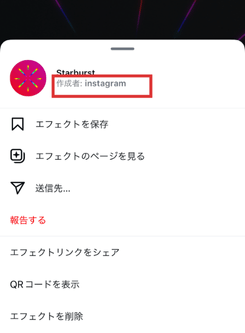
②エフェクトマークの欄にある投稿で気に入ったものをタップ
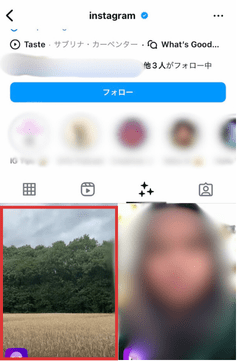
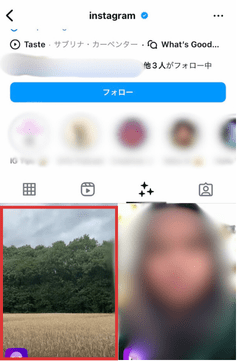
③保存マークをタップ
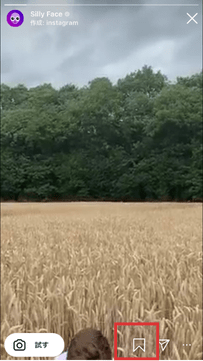
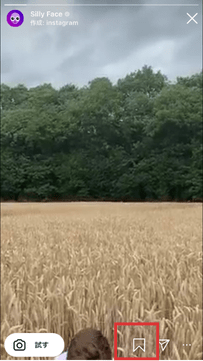
ギャラリーから特定のクリエイターのコンテンツ一覧へジャンプすることもできます
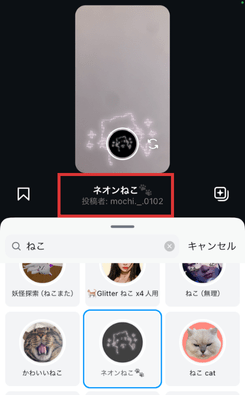
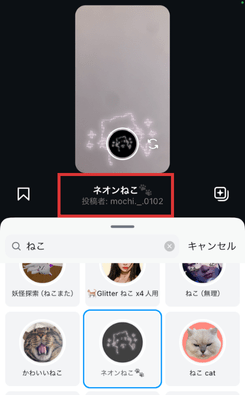
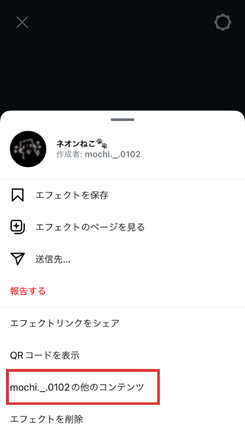
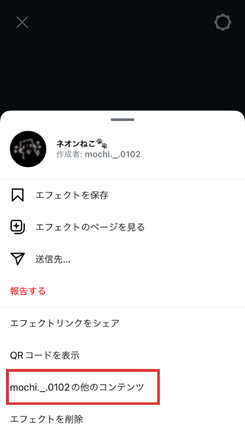





クリエイターのアカウントが公開アカウントの場合に使える方法だにゃ
エフェクトの保存ができたか確認する方法



保存が無事できているかの確認方法を紹介するにゃ!
確認方法は以下の3ステップです。
- エフェクトギャラリーを開く
- 保存マークをタップ
- 保存したエフェクト一覧を確認
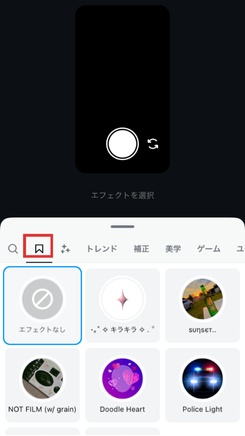
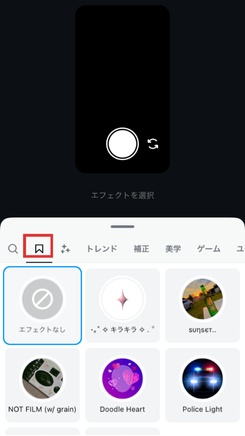
上記の方法で保存ができているかを確認することができます!
もし失敗してしまった場合はこれから紹介する方法で対処してみてください。
エフェクトの保存がうまくいかない場合


もしも先ほどの方法でうまくいかない場合は下記の方法を試してください。



先生助けて!!上記の方法を試してみたけどうまく保存できていないにゃ



それは大変・・・!エフェクトが保存できない場合の対処方法を紹介するにゃ!
①アプリのアップデートををする
エフェクトが保存できない時はアプリ側の不具合が発生している場合があります。その場合アプリのアップデートするという方法があります。
※2024年5月ごろにエフェクトが保存できない、保存したエフェクトが消えてしまったという声があがっていましたが2024年8月現在はこの問題は解消しているようです。
アプリのアップデートは下記の方法で行うことができます。
iPhoneでのアップデートを例に説明します
①AppStoreを開く


②イニシャル(または名前)の○をタップ


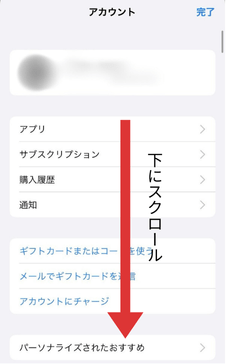
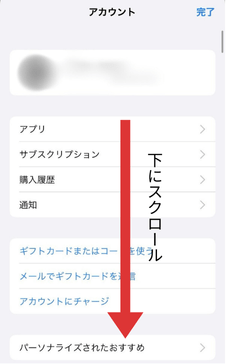
③アップデートをタップ
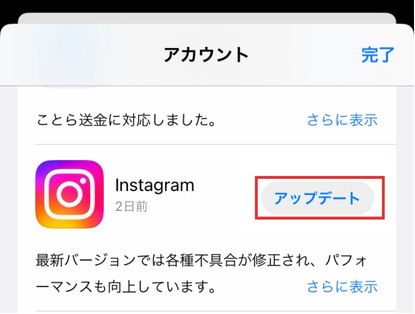
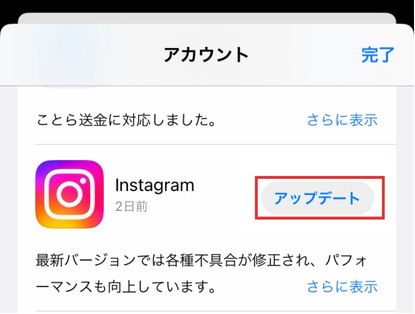
※ここで「開く」ボタンが表示されている場合は通常最新バージョンがインストール済です。
②もう一度検索して登録し直す



この方法は最初にエフェクトの保存で説明した手順とほぼ同じだよ!
該当のエフェクトを再度保存し直す方法があります。
誤って削除してしまったり、保存アイコンを再度タップしてしまって保存を解除してしまった場合はこの方法で解決することができます。
エフェクトを保存し直す方法は下記の方法で行うことができます。
1.投稿画面から最近使ったエフェクトを探す、またはエフェクトギャラリーで覚えているエフェクト名やキーワードを入力して検索する
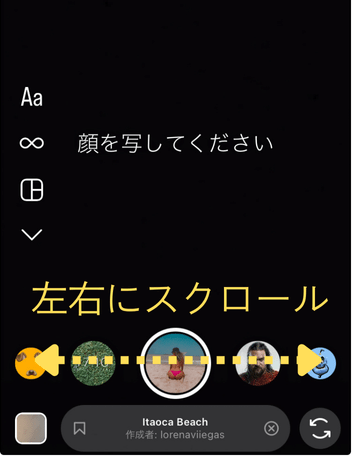
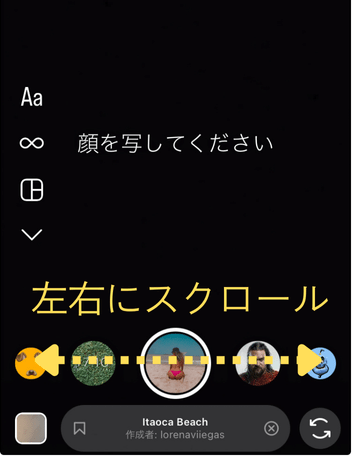
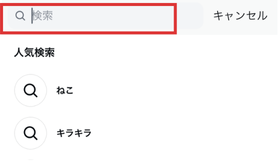
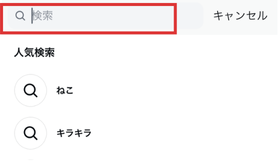
2,該当のエフェクトが見つかったら保存アイコンをタップして再度保存
※これで見つからない場合はクリエイターによりエフェクトが削除された、または何らかの問題によりInstagramにより削除された可能性が大きいです。
③アプリのキャッシュを削除する
保存アイコンのタップがうまくできない、アプリの動きがおかしい場合、
アプリのキャッシュを削除することで解決することがあります。
アプリのキャッシュ削除は下記の方法で行うことができます。
◎ iPhoneの場合
※iPhoneの場合Instagramアプリのキャッシュを削除するにはアプリ自体を削除→再インストールする必要があります。
1,アプリを長押しする。
2,「アプリを削除」>「アップを削除」を選択
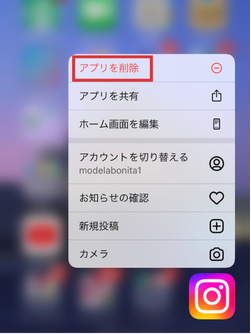
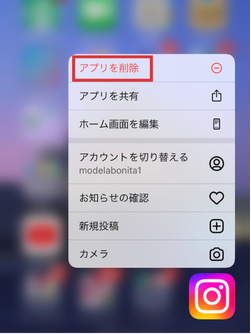
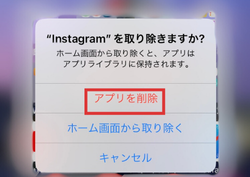
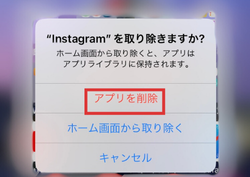
3,Appストアにて再インストール
◎Androidの場合
1.設定アイコンをタップ
2,「アプリと通知」>「すべてのアプリ」>「インスタグラム」>「ストレージ」
とタップして進む
3,「キャッシュの削除」をタップ
まずはエフェクトギャラリーで検索して保存するのが1番簡単でおすすめです
エフェクトを見つけて保存するにはいろいろな方法がありますが、エフェクトギャラリーから選んで保存する方法が1番簡単そうですね!
万が一失敗してしまった時は、アプリを更新したりもう一度保存し直すなど対処をすれば大丈夫です。
また、誤って削除してしまったりうまく保存できなかった時に備えて特にお気に入りのエフェクをみつけたら、エフェクト名をメモしたり、エフェクトのクリエイターをフォローしておくと安心です。
是非ご紹介した方法でインスタのエフェクトを保存できない問題を解決してみてください。








